SKODA NAVIGATION SYSTEM AMUNDSEN Manuel utilisateur
PDF
Télécharger
Document
SIMPLY CLE VER www.skoda-auto.com Navigace Amundsen Octavia, Superb, Yeti francouzsky 05.09 S00.5610.66.40 3T0 012 149 BD Amundsen.indd 1 ŠkodaAuto LE SYSTÈME RADIO ET NAVIGATION AMUNDSEN 26.3.2009 12:51:14 Škoda Auto travaille en permanence au perfectionnement de tous les types et modèles. Nous faisons appel à votre compréhension pour le fait que des modifications du matériel fourni sont possibles à tout moment, qu'il s'agisse de sa forme, de son équipement ou de sa technique. Les données concernant l'équipement, l'aspect extérieur, les puissances, les cotes, les poids, la consommation de carburant, les normes et les fonctions du véhicule correspondent au niveau d'information technique au moment de la mise sous presse. Certains équipements ne seront éventuellement installés que plus tard (des informations vous seront données par un concessionnaire Škoda local homologué) ou ne sont proposés que sur certains marchés. Par conséquent, il n'est pas possible de se prévaloir des indications, illustrations et descriptions figurant dans la présente publication. Amundsen.indd 2 Reproduction, polycopie, traduction ou toute autre utilisation, même partielles, interdites sans autorisation écrite de Škoda Auto. Tous droits prévus par la législation sur les droits d'auteur réservés expressément à Škoda Auto. Sous réserve de modification de ce document. Publication par: ŠKODA AUTO a.s. © ŠKODA AUTO a.s. 2009 26.3.2009 12:51:19 s36c.e.book Page 1 Thursday, April 9, 2009 2:58 PM Introduction Vous avez opté pour un véhicule Škoda qui est équipé d'un système de radionavigation Amundsen (dans ce qui suit, il est seulement désigné sous l'appellation système de navigation) - Nous vous remercions pour votre confiance. Nous vous recommandons de lire attentivement la présente Notice d'Utilisation afin de vous familiariser rapidement avec votre système de navigation. Si vous deviez avoir des questions concernant votre système de navigation ou rencontrer des problèmes, veuillez vous adresser à votre correspondant homologué du S.A.V. Škoda ou à l'importateur. Les dispositions légales en vigueur dans chaque pays ont la priorité sur les informations fournies dans cette Notice d'Utilisation. Nous vous souhaitons toujours beaucoup de plaisir avec votre système de navigation. Votre Škoda Auto s36c.e.book Page 2 Thursday, April 9, 2009 2:58 PM 2 Sommaire Sommaire Généralités .............................. 3 Synoptique de l'appareil . . . . . . . . . . . . . . . . . . . . . . 3 Remarques importantes . . . . . . . . . . . . . . . . . . . . . . 4 Touche de sélection du canal SETUP . . . . . . . . . . . . . . . . . . . . . . . . . . . . . . . . . . . . . . 10 Touche de sélection du canal MEDIA . . . . . . . . . . . . . . . . . . . . . . . . . . . . . . . . . . . . . 19 Remarques générales concernant le mode CD 19 Menu principal MEDIA . . . . . . . . . . . . . . . . . . . . . . . 19 Menu Audio . . . . . . . . . . . . . . . . . . . . . . . . . . . . . . . . . . . 21 Fichiers MP3 et WMA . . . . . . . . . . . . . . . . . . . . . . . . . 22 Sources externes* . . . . . . . . . . . . . . . . . . . . . . . . . . . . 24 Touche de sélection de canal NAV (Navigation) . . . . . . . . . . . . . . . . . . . . . . . . . . . . . 26 Réglages de la tonalité . . . . . . . . . . . . . . . . . . . . . . . . 10 Réglages du système . . . . . . . . . . . . . . . . . . . . . . . . . . 10 Réglages de l'autoradio . . . . . . . . . . . . . . . . . . . . . . . 10 Réglages Informations routières . . . . . . . . . . . . . . 11 Réglages de l'écran . . . . . . . . . . . . . . . . . . . . . . . . . . . 11 Synoptique . . . . . . . . . . . . . . . . . . . . . . . . . . . . . . . . . . . . 26 Réglages des médias . . . . . . . . . . . . . . . . . . . . . . . . . . 12 Entrée d'une destination . . . . . . . . . . . . . . . . . . . . . 29 Réglages de la navigation . . . . . . . . . . . . . . . . . . . . . 12 Mémoire de destinations . . . . . . . . . . . . . . . . . . . . . 30 Guidage . . . . . . . . . . . . . . . . . . . . . . . . . . . . . . . . . . . . . . . 33 Index 36 Touche de sélection du canal RADIO . . . . . . . . . . . . . . . . . . . . . . . . . . . . . . . . . . . . . . 14 Mode Radio . . . . . . . . . . . . . . . . . . . . . . . . . . . . . . . . . . . 14 Fonction Inforoute TP . . . . . . . . . . . . . . . . . . . . . . . . . 16 Touche de sélection du canal TRAFFIC . . . . . . . . . . . . . . . . . . . . . . . . . . . . . . . . . . . 18 Afficher les messages routiers TMC . . . . . . . . . . 18 ....................................... s36c.e.book Page 3 Thursday, April 9, 2009 2:58 PM Généralités Généralités Synoptique de l'appareil Fig. 1 Autoradio - Aperçu 1 Bouton de commande A 2 A A pour allumer/éteindre (appuyer) l'appareil et pour régler le volume (tourner) de la source audio en cours de diffusion Touche de sélection de canal pour choisir le menu correspondant: − RADIO - permet de commuter en mode Radio et de changer de gamme de fréquence en mode Radio − MEDIA (Média) - permet de changer pour la dernière source média écoutée ou de choisir une autre source média − PHONE - Mise en sourdine (Mute) 3 s36c.e.book Page 4 Thursday, April 9, 2009 2:58 PM 4 Généralités 3 A 4 A 5 A 6 A 7 A − NAV - permet d'enclencher la navigation 11 Touches de commande - la fonction de la touche concernée est affiA − TRAFFIC - permet d'afficher les informations routières TMC mémorisées (Traffic-Message-Channels) = Canal d'informations routières. 12 Lecteur de carte mémoire: Les cartes SD (Secure Digital), les cartes A − SETUP - permet d'effectuer des réglages pour la plage choisie et : Les touches retour et avance agissent sur la source audio « active » − Mode RADIO - pour choisir l'émetteur à partir d'une liste de stations ou d'une liste mémorisée. − Mode MEDIA - pour choisir le titre précédent ou le titre suivant (appui bref), pour avance/retour plus rapide (appui long) Lecteur de CD Touchscreen (écran tactile): les zone encadrées en couleur sur l'écran sont actuellement « actives » et fonctionnent en touchant l'écran Touche d'éjection - appuyer brièvement, pour enlever le CD inséré de la position Restitution º - affiche des informations complémentaires en fonction du mode de fonctionnement actuel − Mode RADIO - permet d'afficher/de masquer le texte de la radio − Mode MEDIA - pendant la retransmission MP3/WMA, permet de passer de l'affichage de la durée du titre à celui du nom du titre − Mode NAV - indique des informations sur la position du véhicule et permet des fonctions complémentaires (destination-repère, liste d'itinéraires, bloquer une section) − Mode TRAFFIC - affiche la station TMC actuellement reçue y pour quitter un menu et retourner dans le menu précédemment choisi Douille AUX pour brancher une source audio externe Bouton de commande de menu − Cocher une fonction ou un sous-menu, régler une valeur (tourner) 8 Touche A 9 A 10 A − Choisir une fonction ou un sous-menu, confirmer une valeur (appuyer) chée sur l'écran MMC (Multimedia Cards) jusqu'à 4 GB et les cartes SDHC (Secure Digital High Capacity) d'une capacité de mémorisation pouvant aller jusqu'à 32 GB et d'une taille de 32 mm x 24 mm x 2,1 mm sont acceptées. Le réceptacle pour la carte mémoire se trouve à côté de l'écran. Explication des symboles * Les équipements identifiés de la sorte ne sont montés de série que sur certains modèles ou sont livrés en option. Fin d'une section. b La suite du paragraphe se trouve à la page suivante. Remarques importantes Garantie Les mêmes conditions de garantie que pour un véhicule neuf sont valables pour l'appareil. A la fin de la garantie, un appareil de valeur nécessitant une réparation peut être remplacé par un appareil valeur à neuf, généralement révisé, grâce à la garantie des pièces de rechange. La condition étant toutefois, qu'il n'y ait aucun dommage sur le boîtier et qu'aucune tentative de réparation non autorisée n'ait été entreprise. Nota Pour être accepté par la garantie, un dommage ne doit pas être dû à une manipulation incorrecte du système ou à une tentative de réparation par du personnel non qualifié. En outre, il ne doit y avoir aucun dommage extérieur. s36c.e.book Page 5 Thursday, April 9, 2009 2:58 PM Généralités Remarques concernant l'utilisation du système de navigation Les dispositions de la circulation actuelle exigent du conducteur qu'il soit toujours pleinement concentré sur la conduite. Les nombreux équipements détaillés et exigeants de ce système offrent aussi outre les possibilités de maintenance - de multiples informations qui vous aident à atteindre rapidement et sûrement votre destination. Néanmoins, ce n'est que lorsque les conditions de circulation le permettent, que vous devez utiliser votre système de navigation et ses innombrables possibilités. Le réglage du volume devrait être choisi de manière à permettre de bien entendre à tout moment les signaux acoustiques venant de l'extérieur tels que par ex. sirène de type Martin des véhicules d'intervention (police, ambulance et pompiers). ATTENTION ! Vous devez, en premier lieu, vous concentrer sur la conduite et la circulation! Votre sécurité et celle des autres relève entièrement de la responsabilité du conducteur. N'utilisez les fonctions que si vous êtes capables de garder constamment le contrôle de votre véhicule quelles que soient les conditions de circulation! ATTENTION ! C'est toujours le code de la route (StVO) qui prime, même si une recommandation de conduite est en contradiction avec le StVO. • Avertissement ! L'introduction d'un deuxième CD, pendant qu'un CD inséré est en cours de lecture, peut détruire le lecteur de CD de l'appareil. Veuillez tenir compte du fait que la restitution d'un CD demande quelques secondes après avoir appuyé sur la touche d'éjection . Pendant ce temps, le dispositif de verrouillage devant le réceptacle à CD est ouvert. Attendez impérativement que le CD soit restitué avant d'essayer d'insérer un nouveau CD. • N'appuyez pas trop fort sur les boutons et les touches de l'appareil pour éviter de les endommager. Une légère pression sur les touches de l'appareil suffit pour le faire fonctionner. Veuillez tenir compte du fait que les boutons de commande ont des points destinés à la rupture pour diminuer les risques de blessures. • N'utilisez pas des objets pointus ou tranchants pour faire fonctionner l'écran tactile. Une légère pression du doigt suffit pour le faire fonctionner. Si un affichage de l'écran ne peut pas être appelé par un simple effleurement, c'est qu'il est momentanément indisponible. • Veuillez tenir compte du fait qu'un CD de navigation encrassé ou rayé peut entraver considérablement la vitesse et les fonctions de la navigation. Avant d'utiliser le système de navigation • • En roulant, veuillez respecter toutes les règles de la circulation. Les noms des rues et des lieux peuvent être modifiés. C'est pourquoi, il se peut exceptionnellement, que les noms mémorisés sur le CD ne correspondent pas aux noms modifiés. • L'itinéraire calculé par le système de navigation l'est à titre de recommandation pour atteindre la destination. Pendant le trajet, veuillez tenir compte des arrêts interdits, des feux de signalisation, des rues à sens unique, des interdictions de changement de voie, des canaux et des ferries. Entretien de l'écran Ménagez votre écran car les pressions avec les doigts ou le contact avec des objets pointus peuvent provoquer des bosses et des égratignures. Vous pouvez nettoyer l'écran avec un chiffon doux et si nécessaire avec de l'alcool pur pour effacer les empreintes de doigts. Nota N'utilisez pas de solvants telles que l'essence ou la térébenthine car celles-ci abîment la surface de l'écran. 5 s36c.e.book Page 6 Thursday, April 9, 2009 2:58 PM 6 Généralités Protection antivol Le codage antivol de votre système de navigation empêche une mise en service du système après une coupure de tension, par ex. pendant une réparation du véhicule ou après un vol. Après avoir déconnecté la batterie, après avoir débranché le système de navigation de la tension de bord du véhicule et après avoir remplacé un fusible défectueux, l'introduction du code est requise pour la remise en service. Introduire le code – Si, après la mise en marche, un clavier demandant l'introduction du code apparaît, l'appareil doit être déverrouillé par l'introduction d'un numéro de code à quatre chiffres correct. Le nombre de tentatives possibles vous est affiché sur la ligne en bas de l'écran. – Tapez un chiffre compris entre 0 et 9 directement sur l'affichage de l'écran. Le chiffre est enregistré dans la ligne d'introduction. – Après avoir introduit une série de quatre chiffres, le bloc de chiffres devient gris (inactif) et il n'est plus possible d'enregistrer d'autres chiffres dans la ligne d'introduction. – Sur l'écran, tapez sur Supprimer , pour effacer les chiffres de droite à gauche dans la ligne d'introduction et vous permettre éventuellement de corriger ainsi votre introduction. – Si le numéro de code correct est affiché dans la ligne d'introduction, tapez sur OK . Numéro de code Le numéro de code peut être demandé seulement « online » via le système Škoda, pour garantir une protection antivol encore plus efficace. Veuillez vous adresser à votre concessionnaire homologué Škoda en cas de besoin. Numéro de code erroné Lors de l'introduction du code, si un code erroné est validé, le processus peut être répété encore deux fois. Le nombre de tentatives vous est affiché sur la ligne en bas de l'écran. Si un numéro de code erroné devait être introduit une troisième fois, l'appareil est verrouillé pendant une heure environ. Ce n'est qu'au bout d'une heure, pendant laquelle l'appareil était resté allumé et le contact était resté mis, qu'il est possible de répéter l'introduction du code secret. Si trois essais non valables devaient être refaits, le système de navigation serait de nouveau verrouillé pendant une heure. Le cycle - trois tentatives, une heure de blocage - continue à être valable. Nota Le code est normalement mémorisé dans le combiné d'instruments. De ce fait, il est automatiquement décodé (codage confort). Dans un cas normal, l'introduction manuelle du code n'est pas nécessaire. s36c.e.book Page 7 Thursday, April 9, 2009 2:58 PM Généralités Utilisation en roulant Personnalisation Les dispositions de la circulation actuelle demandent toujours la pleine attention du conducteur. Votre véhicule peut posséder jusqu'à quatre clés. Chaque réglage de l'appareil concerne toujours la clé qui se trouve au même moment dans l'antivol de direction. Dans la pratique, cela signifie que si vous utilisez une autre clé du véhicule, le réglage de l'appareil affecté à la clé est repris. ATTENTION ! • Concentrez-vous en priorité sur la conduite et la circulation. Si le conducteur est distrait, cela peut provoquer des accidents et des blessures. Enclenchement et coupure du système • – Le système est allumé ou arrêté en appuyant sur le bouton de 1 . commande A • C'est la dernière source audio, qui était active avant la coupure, qui est retransmise. Ne vous laissez pas distraire de ce qui se passe sur la route par des réglages ou par l'utilisation de l'appareil. N'utilisez l'appareil que si l'état de la chaussée, le temps et les conditions de circulation le permettent et ne vous laissez pas distraire. • Les différents réglages du volume devraient être choisis de manière à permettre de bien entendre à tout moment les signaux acoustiques venant de l'extérieur tels que par ex. sirène de type Martin de la police et des pompiers. Nota Dans certains pays, quelques fonctions du système de radionavigation ne peuvent plus être choisies sur l'écran à partir d'une certaine vitesse. Ceci n'est pas un dysfonctionnement mais correspond aux prescriptions légales de ce pays. Si la clé est retirée de l'antivol de direction alors que l'appareil est allumé, l'appareil s'arrête automatiquement. Vous pouvez ensuite réenclencher l'appareil. Lorsque le contact est coupé, le système s'arrête automatiquement au bout d'une demi-heure env. (protection contre le déchargement de la batterie). Cette opération peut être renouvelée souvent et à volonté. Utilisation - en général Fonctions spéciales Aide au stationnement* Si votre véhicule est équipé d'une « aide au stationnement », la distance jusqu'à l'obstacle s'affiche sur l'écran après son activation. Climatronic* Si votre véhicule est équipé du Climatronic, vous recevez un message en retour sur l'écran en cas de modification des réglages. BAT-40H1069 Fig. 2 Menu de l'autoradio L'écran de l'appareil est dit Touchscreen (écran tactile). Les zones encadrées en couleur sur l'écran sont actuellement « actives » et fonctionnent 7 s36c.e.book Page 8 Thursday, April 9, 2009 2:58 PM 8 Généralités en touchant l'écran dans la zone activée. Les zones actives grâce auxquelles une fonction ou un menu peut être affiché(e), sont appelées D /A F . « Touches de commande » A Masque d'introduction pour entrée de texte libre Les informations suivantes sont affichées dans le menu principal: A Emetteur radio choisi (ses fréquences ou sa dénomination); A B Gamme d'ondes sélectionnée; A C Activation de la réception des messages d'informations routières; A E Menu actuel. A « Fenêtre Pop-up » F Tapez sur la touche de commande de l'écran, une « fenêtre dite Pop-up » A s'ouvre, dans laquelle toutes les options de réglages possibles sont affichées. Appuyez brièvement sur l'option de réglage souhaitée. La fenêtre Pop-up disparaît et la nouvelle option de réglage choisie s'affiche dans la touche de commande. « Case à cocher » Certaines fonctions peuvent être seulement activées ou désactivées. Une « case dite à cocher » se trouve devant une fonction qui peut être seulement activée ou désactivée. Une encoche dans la case 7 indique que la fonction est activée, une case vide 8 qu'elle est désactivée. Appuyez une fois brièvement sur la touche de commande concernée pour activer ou désactiver. BAT-40H1085 Fig. 3 Masque d'introduction pour entrée de texte libre Dans quelques menus, vous avez la possibilité d'entrer du texte libre, par ex., pour introduire une nouvelle destination ou pour rechercher le nom d'une destination spéciale. – Tapez sur OK , pour enregistrer une série de caractères proposée par l'appareil, ou appuyez sur Supprimer , pour effacer les caractères dans la ligne d'introduction. – Tapez sur le caractère affiché sur le clavier dans le masque d'introduction, pour enregistrer celui-ci dans la ligne d'introduction. – Vous pouvez également effacer la série de caractères dans la ligne d'introduction ou la modifier voire même afficher des signes supplémentaires pour la compléter. Autres possibilités d'introductions: 4 - permet de passer de majuscule à minuscule et inversement. 5 - ouvre le masque d'introduction pour les chiffres et les signes spéciaux. La touche de commande permet de revenir sur A-Z . Tapez sur A-Z , pour revenir au masque d'introduction des lettres. - Touche libre pour introduire les espaces. s36c.e.book Page 9 Thursday, April 9, 2009 2:58 PM Généralités ou b - permettent de déplacer le point d'insertion (le curseur) vers la gauche ou la droite dans la ligne d'introduction. ÄÜ - ouvre une fenêtre Pop-up avec des signes spéciaux Supprimer - permet d'effacer les caractères dans la ligne d'introduction à partir de la position du point d'insertion, de droite à gauche. Sélection de signes spéciaux placés sur les lettres Quelques lettres sont en outre accompagnées d'un petit triangle « a » dans les masques d'introduction. Cela signifie qu'il est possible de choisir des signes spéciaux pouvant être placés sur cette lettre. Laissez votre doigt appuyé sur la touche de commande correspondante, jusqu'à ce qu'une fenêtre Pop-up avec ces signes spéciaux apparaisse. Enregistrez le signe souhaité en tapant dessus dans la ligne d'introduction - la fenêtre Pop-up se ferme. Si aucune entrée n'est enregistrée, la fenêtre Pop-up se ferme automatiquement au bout de quelques secondes. Masque d'introduction pour le choix d'une adresse de destination BAT-40H1086 Fig. 4 Masque d'introduction pour le choix d'une adresse de destination Pour entrer une adresse de destination, il n'est possible d'introduire les caractères que dans l'ordre qui correspond à des destinations mémorisées dans la navigation. Localisation d'une destination et sélection à partir d'une liste – Pendant que vous enregistrez des entrées dans la ligne d'introduction, vous pouvez à tout moment ouvrir une liste de destinations encore sélectionnables en appuyant sur la touche de commande Liste/OK . Ne seront encore alors affichées que les destinations qui sont sélectables à partir de la mémoire de navigation et correspondant aux paramètres et à la série de caractères de la ligne d'introduction. – Le nombre de destinations encore sélectionnables est affiché dans la ligne d'introduction, s'il y a moins de 99 destinations sélectionnables. – S'il y a moins de six destinations sélectables, le masque d'introduction se ferme automatiquement et une liste des destinations possibles s'affiche. 9 s36c.e.book Page 10 Thursday, April 9, 2009 2:58 PM 10 Touche de sélection du canal SETUP Touche de sélection du canal SETUP Réglages de la tonalité Réglages du système En appuyant sur la touche SETUP et en tapant sur la touche de commande Tonalité en mode RADIO, vous pouvez choisir les paramètres suivants au moyen 10 : du bouton de commande de menu A Appuyez sur la touche SETUP et choisissez la touche de commande Système . • Vous pouvez choisir entre les paramètres suivants: Volume sonore - Vol. marche max. , Infos routières (TP) , Volume navigation et Volume sonore fonction vitesse - Volume lors de la mise en marche, volume des informations routières entrantes, volume des messages de navigation et adaptation du volume en fonction de la vitesse; • • • • Aiguës - Réglage des aiguës; Médium - Réglage de la balance; Grave - Réglage des basses; Balance - Réglage du rapport des niveaux sonores entre le côté gauche et le côté droit; • • Fader - Réglage du rapport des niveaux sonores entre l'avant et l'arrière; Réglages EQ * - Réglage de l'égaliseur (Linéaire, Conversation, Rock, Classique, Dance); • Surround * - Réglage de la tonalité tridimensionnelle. Fonction GALA Votre autoradio augmente automatiquement le volume au fur et à mesure que la vitesse augmente. Un réglage très élevé entraîne une forte augmentation du volume. Nota Vous pouvez effectuer le réglage des paramètres de tonalité au moyen du bouton 10 ou à l'aide des touches de commande + ou - . de commande de menu A • • • Langue - Langue de menu pour les affichages et les messages vocaux; Présent. clavier - Représentation d'un clavier pour l'introduction de textes; Durée aff. climat. * - Si votre véhicule est équipé d'un Climatronic, la modification du réglage s'affiche lors de son activation; • • • Réglages usine - Réglages à l'usine; • Retirer la carte SD - Retirer la carter SD. Ecran - Réglage de la luminosité de l'écran; Statut carte SD - Les informations concernant la capacité globale de mémorisation de la carte SD et la taille de la mémoire occupée par les données de navigation sont affichées sur l'écran; Réglages de l'autoradio En mode RADIO, appuyez sur la touche SETUP . Activer ou désactiver les messages routiers – Si vous souhaitez activer ou désactiver la réception des informations routières, appuyez sur la touche de commande Radioguidage (TP) . s36c.e.book Page 11 Thursday, April 9, 2009 2:58 PM Touche de sélection du canal SETUP Choix d'un émetteur via les touches fléchées Touches fléchées Itinéraire dynamique It. Dynamique – En appuyant sur Liste stations ou Liste mém. , vous pouvez régler, à l'aide des touches fléchées, les stations qui devront être choisies en mode RADIO. Si Liste mémorisée est choisie, seuls les émetteurs encore enregistrés dans cette liste pourront être affichés en passant sur les émetteurs avec les touches fléchées. Le symbole « @ » est affiché sur l'écran. Une fenêtre Pop-up s'ouvre dans laquelle on pourra préciser si les informations routières TMC reçues devront être prises en compte pour le calcul de l'itinéraire. Activer ou désactiver la fonction RDS (RDS régional) – Appuyez sur la touche émetteur régional et choisissez un réglage dans la fenêtre Pop-up qui s'ouvre. – Tapez sur la touche Automatique , la fréquence , qui correspond à la meilleure réception actuelle pour la station de radio écoutée, est toujours choisie. – Tapez sur la touche Fixe , l'appareil essaie de maintenir la station radio régionale émettrice jusqu'à de la qualité de réception soit si mauvaise, qu'elle provoque une interruption du programme. Suppression des stations mémorisées Supprimer mémoire – Tapez sur la touche de commande Toutes et validez la question de confirmation qui s'ensuit, pour supprimer toutes les stations radio enregistrées dans la liste mémorisée. Réglages Informations routières Appuyez sur la touche de sélection de canal TRAFFIC et ensuite sur la touche de sélection de canal SETUP . Activer ou désactiver les messages routiers Traffic Program (TP) (Station de radioguidage) Une encoche dans la case à cocher 7 indique que la fonction Informations routières est déjà activée. Réglages de l'écran En mode RADIO, appuyez sur la touche SETUP et ensuite sur les touches de commande Système et Ecran . Degré de luminosité – Appuyez sur la touche de commande Luminosité et choisissez le réglage de luminosité souhaité (5 degrés) dans une fenêtre Pop-up. – Un capteur de lumière, placé dans le coin supérieur droit du panneau avant, est utilisé pour corriger automatiquement la luminosité en fonction de l'éclairage ambiant dans le véhicule. Jour/Nuit – Tapez sur la touche de commande Jour/nuit et choisissez un réglage dans la fenêtre Pop-up. – Tapez sur la touche de commande Automatique , si la représentation cartographique doit changer entre la conception de nuit et la conception de jour en fonction de l'allumage et de l'extinction des feux de route. – Tapez sur la touche de commande Jour ou Nuit , pour déterminer manuellement la conception de nuit ou de jour pour la représentation cartographique. Signal de confirmation – Tapez sur la touche de commande Tonalité confirm. et choisissez un réglage dans la fenêtre Pop-up. 11 s36c.e.book Page 12 Thursday, April 9, 2009 2:58 PM 12 Touche de sélection du canal SETUP – Tapez sur On ou Off , pour activer ou désactiver un son pour la confirmation de commande d'une touche sur l'écran. Réglages des médias En mode MEDIA, appuyez sur la touche SETUP . Touches de commande du Menu - Média • Radioguidage (TP) - une encoche dans la case à cocher 7 signifie que la fonc- tion de radioguidage est activée. • - Case à cocher pour régler les modes de retransmission Scan, Mix et Répéter y compris les sous-dossiers (« activé ») ou sans sousdossiers (« désactivé »). Scan/Mix/Répéter inc. • Intensité AUX - Réglage du volume sonore des sources audio externes (AUX source audio se trouve sur l'appareil). • Intensité MDI * - Réglage du volume sonore de la source audio externe (la source audio MDI se trouve sous l'accoudoir des sièges avant ou dans un videpoches côté passager avant). • Activate Bluetooth audio * (Activer Bluetooth audio) - permet une transmission sans fil des fichiers MP3 dans le pré-équipement téléphonique. Ne fonctionne que conjointement à un pré-équipement téléphonique GSM I - permet une retransmission audio des appareils portables (téléphones mobiles) qui acceptent le protocole A2DP au moyen d'une interface Bluetooth. • • Volume message - Réglage du volume sonore des messages de navigation. Jour/nuit - permet de passer de l'affichage jour à l'affichage nuit, mais aussi automatiquement lorsque l'affichage de la carte change systématiquement en fonction du réglage du commutateur d'éclairage. • • Dest. Spéciales sur carte - permet d'afficher une destination spéciale sur la carte. Zoom automatique - modifie automatiquement l'échelle de la carte, en fonction de la vitesse et l'itinéraire emprunté (autoroute: échelle plus petite - à l'intérieur d'une ville: échelle plus grande). • Indication temps - pendant un guidage, soit l'heure d'arrivée, soit la durée du trajet est affichée sur la représentation cartographique. • • Entrer adresse domicile - permet d'introduire l'adresse du domicile. Mode démo - en mode démo, vous pouvez démarrer un guidage virtuel (pas réel). Le guidage virtuel recommence lorsque la destination fictive est atteinte. Stoppez le guidage virtuel comme d'habitude et désactivez le mode Démo, pour pouvoir démarrer un « vrai » guidage. Comme dans ce cas, l'appareil doit être réorienté, il se peut, en fonction du nombre de satellites pouvant être reçus à ce moment, que cela prenne un peu de temps jusqu'à ce que l'appareil puisse déterminer de nouveau votre position réelle. Roulez sur quelques mètres. • Point de départ mode démo - Introduction d'un point de départ fictif (imagi- naire) en mode démo. • Supprimer mémoire destinations - Suppression de la mémoire des destinations ou de la liste des dernières destinations. • Base de données de navigation - Affichage des informations concernant la base de données sur le CD ou la carte SD, suppression de la base de données de la carte SD ou copie des données. Réglages de la navigation Critères d'itinéraire Critères itinéraire En mode Navigation, appuyez sur la touche SETUP . Rapide: Vous calcule l'itinéraire le plus rapide vers votre destination, même si pour cela un détour est nécessaire. Touches de commande du Menu - Navigation • Options itinéraire - permet de déterminer les options à partir desquelles l'itinéraire sera calculé et quelles routes devront être empruntées Critères itinéraire , It. Dynamique , Eviter autoroutes et Eviter rte péage/ferry - Critères d'itinéraire, guidage dynamique, itinéraire sans autoroutes et itinéraires sans péages/ferries. Court: Il faudra s'accommoder d'une durée de trajet plus longue au profit de l'itinéraire le plus court. Veuillez tenir compte du fait que le réglage « Itinéraire le plus court » peut donner des résultats inattendus sur une partie du guidage de l'itinéraire. s36c.e.book Page 13 Thursday, April 9, 2009 2:58 PM Touche de sélection du canal SETUP Economique: Le but du calcul est d'obtenir un itinéraire équilibré avec une durée et un trajet les plus courts possible. Guidage dynamique avec utilisation de TMC It. dynamique Si la navigation dynamique est activée, les informations routières sont quand même reçues et actualisées en arrière-plan. La navigation indique les problèmes de circulation sur la carte et attire aussi vocalement l'attention sur ceux-ci, mais n'en tient pas compte pour le calcul de l'itinéraire (l'itinéraire peut traverser les perturbations de circulation). 13 s36c.e.book Page 14 Thursday, April 9, 2009 2:58 PM 14 Touche de sélection du canal RADIO Touche de sélection du canal RADIO Mode Radio – Appuyez de nouveau sur la touche de sélection de canal RADIO , pour modifier la gamme de fréquence. Sinon, dans le menu principal RADIO, tapez sur la touche de commande Bande et choisissez FM ou AM dans la fenêtre Pop-up. Affichage d'une station radio Changement de station radio – En appuyant brièvement sur les touches de commande ou , vous pouvez passer sur la station radio précédente ou suivante de la gamme de fréquences choisie. – Si le symbole « TP » est affiché sur l'écran, vous ne pouvez accéder qu'à des stations radio avec informations routières. BAT-40H1064 Fig. 5 Menu de l'autoradio: Touche de commande Bande – Si le symbole « @ » est affiché sur l'écran, vous ne pouvez accéder qu'à des stations radio mémorisées. Choisir une station radio à partir d'une liste de stations – Si vous souhaitez afficher toutes les stations radio pouvant être actuellement reçues, tapez sur la touche de commande Bande et ensuite sur la touche de commande FM/Liste . La liste « saute » directement sur l'affichage de la station radio en cours de diffusion. – Vous pouvez choisir la station radio souhaitée au moyen du bouton 10 . de commande de menu A BAT-40H1064 Fig. 6 Liste des stations FM Affichage du menu principal RADIO et choix de la gamme de fréquence – Appuyez sur la touche de sélection du canal RADIO . La station radio A . en cours d'écoute est affichée au centre de l'écran ⇒ page 7, fig. 2 A Modification d'une station radio dans la liste mémorisée – Appuyez sur la touche de commande Options et ensuite sur la touche de commande Mémoire et choisissez la station radio souhaitée au moyen des touches de commande 1 - 24 . s36c.e.book Page 15 Thursday, April 9, 2009 2:58 PM Touche de sélection du canal RADIO Recherche manuelle Suppression d'une station de radio de la liste mémorisée – Si vous souhaitez régler la station de radio manuellement à l'aide de sa fréquence, appuyez sur la touche de commande Options et ensuite sur la touche de commande Manuel . – En mode RADIO, appuyez sur la touche SETUP et ensuite sur la touche de commande Supprimer mémoire . – Réglez la station de radio sur l'appareil à l'aide du bouton de 10 ou à l'aide des flèches et . commande de menu A – Appuyez brièvement sur le bouton de réglage, pour arrêter la sélection manuelle de fréquence et afficher de nouveau les touches de commande. Fonction Scan – Pour lancer la lecture automatique dans la gamme de fréquences actuelle, appuyez sur la touche de commande Options et ensuite sur la touche de commande Scan . Tous les émetteurs radio les plus puissants, correspondant à l'ordre de la liste de stations, sont diffusés chacun pendant cinq secondes environ. – Choisissez la station de radio à supprimer et confirmez en appuyant 10 . sur le bouton de commande du menu A – Si vous souhaitez supprimer toutes les stations de radio mémorisées, appuyez sur la touche de commande Tout . Nota Autrement, il est possible de mémoriser une station de radio en appuyant sur le 10 . bouton de commande du menu A Affichage d'une station de radio – Appuyez sur la touche de commande Scan , pour stopper le balayage automatique de la station de radio en cours d'écoute. Mémorisation d'une station radio Mémorisation d'une station radio – Pour ouvrir la liste mémorisée, appuyez sur la touche de commande Options et ensuite sur la touche de commande Mémoire . – Si vous souhaitez enregistrer la station de radio affichée sur un emplacement de la mémoire, appuyez sur l'une des touches de présélection de stations affichée 1 ... à 24 ... et maintenez-la enfoncée jusqu'à ce qu'un signal retentisse. La station radio en cours de diffusion est alors mémorisée sur cette touche de présélection. BAT-40H1063 Fig. 7 Liste mémorisée 15 s36c.e.book Page 16 Thursday, April 9, 2009 2:58 PM 16 Touche de sélection du canal RADIO RDS (« Radio Data System ») permet non seulement l'identification des programmes transmis mais aussi l'accès aux services complémentaires, entre autres un suivi automatique de l'émetteur. Si les stations de radio sont compatibles RDS et en cas de réception de bonne qualité, cela est affiché à la place de la fréquence d'émission de la station. BAT-40H1075 Fig. 8 Réglage de la source pour le choix de la station Accès à une station via les touches de présélection Si un émetteur radio envoie des informations complémentaires via la fonction RDS, alors qu'un émetteur est mémorisé, il se peut que le nom de l'émetteur de radio ne s'affiche pas correctement dans la liste mémorisée. Dans ce cas, on peut modifier le nom de la station enregistrée en choisissant la station radio souhaitée, attendre que le bon nom de la station soit affiché sous forme de texte, appuyer ensuite sur 10 et une fenêtre Pop-up le bouton de commande du menu A Le nom de station est mémorisé s'affiche. – Appuyez sur la touche RADIO et ensuite sur la touche Options et la touche de commande Mémoire . Fonction Inforoute TP – Dans le menu principal RADIO, choisissez la station mémorisée sur l'une des touches de présélection 1 à 24 en appuyant brièvement sur la touche de présélection souhaitée. Activation ou désactivation des informations routières (Traffic Program) Accès à une station disponible de la liste mémorisée – Appuyez sur la touche RADIO et ensuite sur la touche Bande et la touche de commande FM/Liste . – Vous pouvez choisir la station radio souhaitée au moyen du bouton 10 . de commande de menu A Fonction RDS – Si vous souhaitez activer ou désactiver des informations supplémentaires concernant une station radio, appuyez sur la touche º , le fonctionnement est indiqué par la lettre « i » dans le coin supérieur droit de l'écran. – En mode RADIO, appuyez sur la touche de commande Options . – Appuyez brièvement sur TP dans la fenêtre Pop-up qui s'ouvre, pour activer ou désactiver la fonction Informations routières. L'affichage « TP » conjointement à un nom de station (par ex. dans la liste des stations ou la liste mémorisée) indique qu'il y a un émetteur Inforoute. Indépendamment de la station radio qui est écoutée, un récepteur supplémentaire dans l'appareil fait en sorte qu'un émetteur Inforoute puisse toujours être reçu tant que la fonction Informations routières est activée. La disponibilité de la fonction Informations routières est indiquée par « TP » en haut à droite de l'écran. Si aucun émetteur Inforoute ne peut être reçu, lorsque par exemple la réception radio est perturbée, « No TP » est affiché à la place de « TP ». Veuillez tenir compte du fait que les parkings couverts, les tunnels, les bâtiments élevés ou les montagnes peuvent perturber le signal radio, voire même neutraliser complètement la réception. s36c.e.book Page 17 Thursday, April 9, 2009 2:58 PM Touche de sélection du canal RADIO Message routier entrant Si vous voulez interrompre la diffusion d'un message routier, appuyez sur la touche de commande Cancel (Annulation) dans la fenêtre Pop-up Message routier. La fonction Radioguidage reste toutefois opérationnelle et un message routier suivant sera de nouveau diffusé quelle que soit la source activée. Appuyez sur la touche de commande TP Off , la fonction Radioguidage sera définitivement désactivée. 17 s36c.e.book Page 18 Thursday, April 9, 2009 2:58 PM 18 Touche de sélection du canal TRAFFIC Touche de sélection du canal TRAFFIC Afficher les messages routiers TMC Les messages routiers TMC sont utilisés pendant un guidage, en fonction des réglages, pour une optimisation automatique de l'itinéraire en cas de perturbations de circulation. – Appuyez sur la touche de sélection de canal TRAFFIC , pour afficher les messages routiers actuels dans une liste. – Tapez sur l'affichage d'un message routier, pour afficher une vue détaillée de celui-ci. – Dans la vue détaillée, vous pouvez feuilleter les uns après les autres tous les messages routiers reçus au moyen des touches de commande. Les perturbations de circulation sont représentées sur la vue détaillée et sur la carter pour des symboles appropriés. La direction dans laquelle se trouve le problème de circulation sur la carte est affichée en couleur. Un problème de circulation qui se trouve sur l'itinéraire (dans le sens de déplacement) est signalé en rouge, un problème de circulation dans le sens contraire est indiqué en gris. • Nota L'appareil est constamment "alimenté" en arrière-plan par des messages routiers TMC, si un émetteur TMC peut être reçu à l'endroit actuel. La station écoutée ne doit pas forcément être une station TMC. • Les informations routières TMC ne peuvent être analysées et mémorisées avec l'appareil que si les données de navigation (carte SD ou CD) sont disponibles pour la zone traversée. • La qualité du guidage dynamique dépend des informations routières diffusées. Les rédactions des émetteurs de radiodiffusion pour la circulation routière sont responsables de leurs contenus. • Les messages routiers TMC sont également nécessaires pour la navigation dynamique. • Si les conditions de circulation sont défavorables, le contournement d'un bouchon annoncé par les messages routiers TMC peut, dans certains cas, ne faire gagner aucun temps si le trajet de contournement est également surchargé. s36c.e.book Page 19 Thursday, April 9, 2009 2:58 PM Touche de sélection du canal MEDIA Touche de sélection du canal MEDIA Remarques générales concernant le mode CD • Si la température intérieure de l'appareil est trop élevée, aucun CD ne peut plus être accepté. L'appareil s'arrête sur le dernier mode de fonctionnement activé Des CD audio (CD-A) et des CD MP3 peuvent être lus dans le lecteur interne. CD illisible Si vous insérez un CD que l'appareil ne peut pas lire, une fenêtre Pop-up avec une remarque s'affiche. Appuyez sur la touche de commande OK , le CD se met en position de sortie. Si le CD n'est pas enlevé dans les 10 secondes, il est de nouveau "avalé" pour des raisons de sécurité. ATTENTION ! • Le lecteur de CD est dispositif laser de classe 1. Si vous ouvrez le lecteur de CD, vous risquez d'être blessés par le rayonnement laser invisible. • Le lecteur CD ne comporte pas de pièces dont vous pouvez assurer l'entretien ou la réparation. Vous devez donc vous rendre exclusivement chez un spécialiste, s'il y a un défaut mécanique ou si le lecteur de CD doit être réparé. • • Nota Si CD inactif s'affiche sur la touche de commande, c'est qu'aucun CD audio n'est actuellement inséré ou que le CD audio inséré est illisible. • Les CD protégés contre le piratage ou les CD-R et CD-RW autogravés ne peuvent pas dans certains cas être retransmis ou seulement de façon partielle. • Veuillez, SVP, tenir également compte des autres remarques concernant le mode MP3 ⇒ page 22. • Tenez compte des dispositions légales en vigueur dans votre pays pour ce qui concerne les droits d'auteur. Menu principal MEDIA Menu principal MEDIA - Aperçu Avertissement ! L'introduction d'un deuxième CD, pendant qu'un CD inséré est en cours de lecture, peut détruire le lecteur de CD de l'appareil. Veuillez tenir compte du fait que la restitution d'un CD demande quelques secondes après avoir appuyé sur la touche d'éjection . Pendant ce temps, le dispositif de verrouillage devant le réceptacle à CD est ouvert. Attendez impérativement que le CD soit restitué avant d'essayer d'insérer un nouveau CD. • En cas de défaut mécanique du lecteur de CD ou si un CD n'est pas complètement inséré ou mal inséré , « Défaut: CD » s'affiche alors sur l'écran. Vérifiez le CD et réinsérez-le correctement et complètement dans le lecteur. Si « Défaut: CD » s'affiche de nouveau, veuillez vous rendre chez votre concessionnaire Škoda . BAT-40H1065 Fig. 9 Menu principal MEDIA: Mode CD 19 s36c.e.book Page 20 Thursday, April 9, 2009 2:58 PM 20 Touche de sélection du canal MEDIA radionavigation n'est possible que façon très limitée et dépend fortement du type de raccord. Touches de commande supplémentaires dans le menu AUDIO Options - ouvre une fenêtre Pop-up, dans laquelle la lecture aléatoire Mix, le balayage automatique Scan ou la répétition du titre ou du dossier peut être démarré. BAT-40H1066 Fig. 10 Sources sélectionnables dans le menu MEDIA Choisir - ouvre la liste des titres de la source audio actuelle pour pouvoir choisir un autre titre. Insertion ou restitution d'un CD Affichage du menu principal MEDIA et changement de source média – Appuyez sur la touche de sélection de canal MEDIA pour commuter sur MEDIA dans le menu principal. La lecture de la dernière source audio écoutée se poursuit. Touches de l'appareil pour activer les sources audio actuelles Les touches fléchées ou de l'appareil agissent toujours sur la source audio en cours de diffusion, quel que soit le menu dans lequel vous vous trouvez. - en appuyant brièvement dessus, vous arrivez au début du titre actuel, en appuyant de nouveau dessus, vous arrivez au début du titre précédent. - en appuyant brièvement dessus, vous allez au début du titre suivant. Dans le menu de la source audio en cours de diffusion, vous pouvez également changer de titre avec le bouton de réglage. º - en appuyant brièvement dessus, vous pouvez choisir d'afficher des informations supplémentaires sur les sources audio. Sources audio sélectionnables dans le menu AUDIO F CD - permet de commuter sur CD inséré. FF CD 1-6* - permet de commuter vers un changeur de CD externe raccordé. H SD card (Carte SD) - permet de commuter sur une carte mémoire insérée. AUX , MDI ou BT-Audio * - permet de commuter vers une source audio externe raccordée. L'utilisation d'une source audio externe raccordée via l'appareil de Insertion d'un CD – La face imprimée étant tournée vers le haut, insérez un CD dans le réceptacle à CD, jusqu'à ce qu'il soit avalé automatiquement. La lecture démarre automatiquement. Extraction d'un CD – Appuyez sur la touche , pour mettre le CD dans le lecteur de CD en position de restitution. Si un CD en position de restitution n'est pas enlevé, il est de nouveau avalé au bout de 10 secondes environ pour des raisons de sécurité. Insérer ou enlever une carte mémoire Insérer une carte mémoire – Insérez la carte mémoire dans le lecteur de carte mémoire avec le coin coupé devant en haut jusqu'à ce qu'elle s'emboîte. La lecture démarre automatiquement. s36c.e.book Page 21 Thursday, April 9, 2009 2:58 PM Touche de sélection du canal MEDIA Enlever une carte mémoire Menu Audio – Appuyez sur la touche SETUP et ensuite la touche de commande Système . Sélection d'un titre ou d'une source audio 10 , choisissez la touche – A l'aide du bouton de commande du menu A de commande Retirer la carte SD . – Appuyez sur la carte mémoire insérée dans le sens contraire de la résistance du ressort, la carte mémoire « saute » pour revenir en position de restitution. – Après avoir retiré la carte SD, confirmez au moyen de OK sur l'écran. Carte mémoire vide ou données illisibles Si une carte mémoire, sur laquelle aucun fichier audio n'est enregistré, est insérée, la carte mémoire ne fonctionne pas après le processus de chargement. Exigences concernant la carte mémoire • Les cartes mémoire d'une taille de 32 mm x 24 mm x 2,1 mm ou 1,4 mm peuvent être insérées dans le lecteur de cartes. • Cartes mémoire SD (Secure Digital Memory Cards) et MMC (Multimedia Cards) d'une capacité de 4 GB au maximum. • Cartes mémoire SDHC (Secure Digital High-Capacity Memory Cards) d'une capacité de 32 GB au maximum. • En raison des des différentes exigences de qualité des fabricants de cartes, il est possible que certaines données sur les cartes mémoire ne puissent pas être lues ou que leur lecture soit limitée. Changement de source audio – Appuyez sur la touche de sélection de canal MEDIA pour commuter sur MEDIA dans le menu principal. – Appuyez sur une des touches de commande en haut, pour sélectionner la source audio correspondante. La lecture de la source audio sélectionnée continue à l'endroit où elle s'était arrêtée. Ouverture du menu de sélection des sources audio disponibles – Pour afficher la liste de titres de la source audio en cours de diffusion, appuyez sur la touche de commande Choisir dans le menu Audio, . Le titre en cours de diffusion est en surbrillance. – Si vous appuyez sur une des touches des données de la source audio, le contenu du dossier ou du support de données s'affiche. Changement de titre ou choix manuel d'un titre Appuyez sur la touche de sélection de canal MEDIA pour commuter sur MEDIA dans le menu principal. Choix d'un titre – Si vous vous trouvez dans le menu MEDIA, appuyez brièvement sur la touche fléchée ou de l'appareil. Retour ou avance rapide – Maintenez la touche fléchée ou de l'appareil enfoncée. – Lorsque vous avez atteint la séquence du titre souhaité, relâchez la touche. 21 s36c.e.book Page 22 Thursday, April 9, 2009 2:58 PM 22 Touche de sélection du canal MEDIA CD audio – Appuyez sur la touche de commande Sélection , pour afficher la liste de titres du CD audio en cours de diffusion. – Choisissez le titre souhaité à partir de la liste de titres au moyen du 10 . bouton de commande du menu A – Dans la fenêtre Pop-up, si vous appuyez sur la touche de commande Mix dossier , tous les titres du dossier actuel sont joués dans un ordre aléatoire. – Appuyez sur la touche de commande bMix , pour stopper la commande sur le titre en cours. La lecture normale continue avec le titre en cours. Fichiers MP3: Choix d'un titre – Appuyez sur la touche de commande Selection , pour afficher la liste de titres du titre en cours de diffusion et le cas échéant, des sousdossiers contenus dans ce dossier. Balayage automatique (Fonction Scan) – Cliquez sur l'affichage d'un dossier de fichiers pour ouvrir celui-ci. – Appuyez sur Scan dans la fenêtre Pop-up. Tous les titres de la source audio en cours sont lus pendant 10 secondes chacun. – Appuyez sur la touche de commande Avancer , pour ouvrir le dossier parent concerné. – En appuyant de nouveau sur Avancer vous arrivez dans le dossier contenant le répertoire-racine du médium en cours de diffusion. Ensuite, la touche de commande Avancer est inactive. – Tapez sur la touche de commande Options dans MEDIA. – Appuyez sur bScan , pour stopper le balayage automatique avec le titre actuel. La lecture normale continue avec le titre en cours. Autrement, vous pouvez démarrer et arrêter le balayage automatique en appuyant 10 . brièvement sur le bouton de commande du menu A Répétition d'un titre – Dans le menu Media, appuyez sur la touche de commande Options et ensuite sur la touche de commande Répéter titre (rejoue le titre actuel) ou Répéter dossier (rejoue constamment tous les titres du dossier). Fichiers MP3 et WMA Remarques générales concernant le mode MP3 Exigences pour les fichiers et les supports de données MP3 Lecture aléatoire MIX – Tapez sur la touche de commande Options dans MEDIA. – Tapez sur la touche de commande Mix tout dans la fenêtre Pop-up. Tous les titres de la source audio en cours sont alors lus dans un ordre aléatoire. • • CD-ROM, CD-R, CD-RW d'une capacité de 650 MB et 700 MB. Les CD doivent correspondre au standard ISO 9660 niveau 1 ou niveau 2 ainsi qu'au système de fichiers Joliet (single session et multisession). • • • • Le nom des fichiers ne doivent pas comporter plus de 256 signes. La structure du répertoire est limité à 8 niveaux de répertoire. Un CD MP3 ne doit pas contenir plus de 50 dossiers et 500 fichiers. Une carte mémoire ne doit pas contenir plus de 5 000 dossiers et 15 000 fichiers. Un dossier ne doit alors pas contenir plus de 6 000 fichiers. s36c.e.book Page 23 Thursday, April 9, 2009 2:58 PM Touche de sélection du canal MEDIA • Le nom de l'artiste, de l'album et du titre du fichier MP3 retransmis peuvent être affichés, si ces informations sont disponibles sous forme de Tag ID3. Si aucun Tag ID3 n'est disponible, c'est le nom du répertoire ou du fichier qui est affiché. • • Chronologie de lecture des fichiers MP3, WMA et des dossiers Les listes de lecture ne sont pas prises en charge. Les fichiers WMA (Windows Media Audio) peuvent également être lus, si les droits d'auteur ne sont pas protégés par le procédé DRM (Digital Rights Management). L'appareil ne prend pas en charge cette sorte de fichiers WMA. Débit binaire (flux de données par unité de temps) • L'appareil prend en charge les fichiers MP3 avec des débits binaires de 32 à 320 kbit/s ainsi que les fichiers MP3 avec un débit binaire variable. • L'affichage de la durée de retransmission peut être imprécis sur les fichiers avec débit binaire variable. Nota Pour un affichage correct des signes spéciaux tchèques en Tag ID3 (nom de l'artiste, de l'album et du titre), le texte doit correspondre à la norme ID3 V2 et il faut utiliser le codage UTF. Fig. 11 Structure possible d'un CD MP3. L'appareil retransmet les fichiers MP3 enregistrés sur un support de données dans un certain ordre ⇒ fig. 11. La figure représente à titre d'exemple un CD MP3 typique, qui contient des titres (Tracks ?), des dossiers (Folder >) et des sousdossiers. Si les fichiers MP3 doivent être retransmis à partir de tous les dossiers et sous-dossiers, indiquez-le dans les réglages. 23 s36c.e.book Page 24 Thursday, April 9, 2009 2:58 PM 24 Touche de sélection du canal MEDIA Sources externes* Entrée MDI - Douille multimédia Sources externes - Aperçu – L'entrée MDI se trouve sous l'accoudoir des sièges avant ou dans le vide-poches côté passager avant. – Les fichiers audio des supports de données externes au format MP3, WMA, OGG-Vorbis et AAC, qui sont raccordés à la douille multimédia peuvent être retransmis via la radio. – On peut écouter les sources audio externes qui sont branchées à la douille MDI sur l'autoradio. Vous pouvez à tout moment choisir une autre source audio sur la radio. Tant que la source audio externe n'est pas désactivée, celle-ci reste toujours active en arrièreplan. Fig. 12 Douille MDI Veuillez consulter la Notice d'utilisation de chaque fabricant pour le mode d'emploi de la source audio externe. Une fiche de jack standard de 3,5 mm est utilisée pour la douille AUX. Si la source audio externe n'a pas cette fiche de jack, vous devez utiliser un adaptateur. iPod Si vous avez branché un iPod à la douille MDI, un menu, dans lequel vous pouvez choisir le dossier de l'iPod (Playlists, artistes, albums, chansons etc.), s'ouvre. Adaptation du volume sonore de retransmission d'une source audio externe Fig. 13 Menu de la source audio via la douille multimédia MDI Entrée AUX – Vous activez la douille AUX dans le menu Réglages Médias en appuyant sur la touche de commande AUX . – L'entrée pour une source audio externe se trouve sur l'appareil. – On ne peut pas écouter les sources audio externes qui sont branchées à la douille AUX sur l'autoradio. Le volume de restitution de la source audio externe peut être modifié via le bouton de réglage du volume sur la radio. Le volume de sortie de la source audio externe peut être modifié en fonction de la source audio branchée. Vous pouvez en outre modifier la sensibilité d'entrée de la source audio externe de manière à adapter le volume de restitution de la source audio externe aux autres sources audio ou pour éviter les distorsions. Adaptateur Vous avez besoin d'un adaptateur spécial pour brancher une source audio externe via l'entrée MDI. s36c.e.book Page 25 Thursday, April 9, 2009 2:58 PM Touche de sélection du canal MEDIA Nous recommandons d'acheter un adaptateur pour brancher les clés USB, les appareils avec sortie mini USB ou un iPod dans la gamme des accessoires d'origine Škoda. Avertissement ! La douille AUX ne doit être utilisée que pour les sources audio! Conditions pour un branchement correct • • Seuls des appareils USB de la spécification 2.0 peuvent être branchés. La version du tableau d'affectation des fichiers FAT (File Allocation Table) de l'appareil branché doit être FAT16 (< 2 GB) ou FAT32 (> 2 GB). • • En cas de retransmission d'un appareil avec disque dur (HDD) sur lequel se trouvent de très grands volumes de données, il se peut que la lecture de l'aperçu des fichiers de musique ait lieu avec un temps de retard. • En cas de retransmission d'un appareil sur lequel la structure d'un classeur est complexe, il se peut que la lecture de l'aperçu des fichiers de musique ait lieu avec un temps de retard. • • • La structure des classeurs sur l'appareil raccordé ne devrait pas dépasser huit niveaux. Un classeur ne devrait pas contenir plus de 1 000 fichiers. • Il ne faut pas utiliser une rallonge USB ou un répartiteur USB (HUB) pour brancher l'appareil. ATTENTION ! • Ne jamais poser une source audio externe sur le tableau de bord. Elle pourrait être projetée dans l'habitacle en cas de manoeuvre brusque et blesser les passagers. • Ne jamais poser les sources audio externes à proximité des airbags. Elle pourrait être catapultée dans l'habitacle en cas de déclenchement de l'airbag et blesser les passagers. • Pendant le trajet, vous ne devriez pas pas garder la source audio externe dans les mains ou sur les genoux. Elle pourrait être projetée dans l'habitacle en cas de manoeuvre brusque et blesser les passagers. • Faites passer le câble de raccordement de la source externe de sorte qu'il ne vous gêne pas pendant le trajet. Nota Si, dans votre véhicule, il y a également une douille AUX dans le vide-poches sous l'accoudoir, cette douille combinée au système de navigation Amundsen ne fonctionne pas, veuillez utiliser la douille AUX directement sur l'appareil. Si une source audio externe, équipée d'un adaptateur pour une alimentation en courant externe, est branchée via AUX, il se peut que le signal audio soit perturbé. Cela dépend de la qualité de l'adaptateur utilisé. Les haut-parleurs du véhicule sont conçus pour une puissance de sortie de 30 W pour l'autoradio. 25 s36c.e.book Page 26 Thursday, April 9, 2009 2:58 PM 26 Touche de sélection de canal NAV (Navigation) Touche de sélection de canal NAV (Navigation) Synoptique Indications de sécurité pour l'utilisation du système de navigation L'itinéraire est recalculé à chaque fois que vous ignorez une recommandation de conduite ou que vous déviez de l'itinéraire. Le calcul dure quelques secondes. Seulement après, les recommandations de conduite peuvent être retransmises. Données de navigation incomplètes Le système de navigation ne peut recevoir aucune donnée des satellites GPS, si pendant un certain temps, vous traversez un endroit avec des toits superposés ou si vous vous trouvez dans des garages avec le véhicule, des passages souterrains ou des tunnels. Dans ces cas, le système de navigation s'oriente exclusivement à l'aide des capteurs du véhicule. Pour les régions qui ne sont pas numérisées ou seulement incomplètement reprises sur le CD de navigation, le système de navigation continue à essayer de permettre un guidage. Veuillez tenir compte du fait, que dans ces conditions, le guidage peut être partiellement inexact, si par exemple des rues à sens unique et certaines catégories de routes (autoroutes, grandes routes etc.) ne sont pas prises en compte ou seulement incomplètement dans les données de navigation utilisées. ATTENTION ! • Concentrez-vous en priorité sur la conduite et la circulation. Si le conducteur est distrait, cela peut provoquer des accidents et des blessures. • Ne vous laissez pas distraire de ce qui se passe sur la route par des réglages ou par l'utilisation du système de radionavigation. • N'utilisez le système de radionavigation que si l'état de la chaussée, le temps et les conditions de circulation le permettent et ne vous laissez pas distraire. ATTENTION ! (suite) • Les différents réglages du volume devraient être choisis de manière à permettre de bien entendre à tout moment les signaux acoustiques venant de l'extérieur tels que par ex. sirène de type Martin de la police et des pompiers. ATTENTION ! • Respectez les prescriptions du Code de la route lors de toute diffusion de recommandations de conduite par votre système de radionavigation. • Les recommandations de conduite transmises peuvent différer de la situation actuelle, par ex. à cause de chantiers ou de données de navigation périmées. Dans ces cas, tenez toujours compte des prescriptions du Code de la route et ignorez la recommandation de conduite. • Les panneaux de signalisation et les prescriptions du Code de la route ont toujours la priorité sur les recommandations de conduite de la navigation. • Même si des rues à sens unique, des zones piétonnes, etc. sont mémorisées sur le CD de navigation, la signalisation fait l'objet de modifications constantes. Les feux de signalisation, les panneaux stop et cédez le passage, les stationnements et les arrêts interdits ainsi que les rétrécissements de chaussée et les limitations de vitesse ne sont pas pris en compte par le système de radionavigation. • Adaptez votre vitesse aux conditions de circulation, aux conditions météorologiques et à l'état des routes. En cas de brouillard, par ex., ne vous laissez pas inciter à conduire plus rapidement par le système de radionavigation - Risque d'accident! Généralités Pendant le guidage, vous pouvez continuer à écouter la radio mais aussi mettre un CD dans l'appareil. s36c.e.book Page 27 Thursday, April 9, 2009 2:58 PM Touche de sélection de canal NAV (Navigation) Pour l'entrée d'adresses (ville, rue), seuls les lettres ou symboles permettant une entrée intelligente vous sont proposés. Une liste comportant les noms en question est alors affichée. En cas de noms composés, comme Bad Düben par ex., n'oubliez pas d'entrer aussi l'espace. – Appuyez sur la touche de commande Copier , pour écraser les données enregistrées sur la carte SD avec les données du CD de navigation. L'itinéraire est recalculé en cas d'abandon de ce dernier ou en cas de non-respect de la recommandation de conduite. Ce calcul dure quelques secondes. Enregistrement des données de navigation du CD de navigation sur la carte mémoire Vous pouvez écouter la dernière annonce vocale en appuyant sur le bouton de 10 du menu. Pendant que vous écoutez une instruction de conduite, commande A vous pouvez modifier son volume. – La face imprimée étant tournée vers le haut, insérez le CD de navigation dans le réceptacle à CD, jusqu'à ce qu'il soit avalé automatiquement. L'antenne ne peut pas capter les satellites GPS dans les tunnels ou dans les parkings souterrains. L'appareil doit s'orienter avec les capteurs de roues. 12 . – Poussez la carte mémoire dans le lecteur de carte A Nota Toutes les destinations (noms de pays, de localité, de rue, de destination spéciale), tous les signes spéciaux y compris ceux réservés à certains pays (ou spécifiques à la langue en cas de destinations spéciales) doivent être introduits. Données de navigation, CD de navigation et carte mémoire Insertion du CD de navigation – La face imprimée étant tournée vers le haut, insérez le CD de navigation dans le réceptacle à CD, jusqu'à ce qu'il soit avalé automatiquement. – Si vous souhaitez enlever le CD de navigation, appuyez sur la touche . Actualisation des données de navigation – Si les données du CD de navigation ne sont pas identiques à celles de la carte SD, une remarque appropriée s'ensuit. – Appuyez sur la touche de sélection de canal NAV et dans le menu principal Navigation, appuyez sur la touche de sélection de canal SETUP . 10 , choisissez la touche – A l'aide du bouton de commande de menu A de commande Base de données de navigation et appuyez ensuite sur les touches de commande Copier données et Démarrer . Les données de navigation peuvent être mémorisées soit sur le CD, soit sur la carte SD. Si une carte SD avec des données de navigation du même pays que sur le CD est introduite dans l'appareil (les données sur le CD correspondent toutefois à une version plus récente), une question s'affiche après l'insertion du CD pour savoir si les données doivent être écrasées avec celles de la nouvelle version ou si les données du CD ne doivent être utilisées que pour naviguer. Si une carte SD avec des cartes d'autres pays que la carte contenue sur le CD est introduite, une question s'affiche pour savoir si les données du CD doivent être ajoutées à la carte SD ou si seules les données du CD doivent être utilisées. Vous pouvez copier les données de plusieurs CD de navigation sur une carte SD. Les données de navigation sur la carte SD sont automatiquement liées par le système de navigation. La raison pour laquelle nous recommandons d'utiliser une carte SD avec une capacité de mémorisation suffisante. Il faut une capacité de mémorisation de 4 GB env. pour copier les données de navigation de l'Europe de l'Ouest. 27 s36c.e.book Page 28 Thursday, April 9, 2009 2:58 PM 28 Touche de sélection de canal NAV (Navigation) Utilisation à court terme des données d'un CD de navigation Menu principal Navigation Si vous ne devez traverser que brièvement une zone qui n'est pas mémorisée sur la carte SD, introduisez le CD de navigation pour la zone à traverser. Actualité des données de navigation et nouveau CD de navigation La signalisation routière est constamment soumise à des modifications (par ex. nouvelles routes, modification des noms de rues et des numéros). Un CD de navigation est une immense mémoire d'informations, qui, malheureusement, n'est plus d'actualité au bout d'un certain temps. Cela peut alors donner un guidage sujet à caution. Pour cette raison, actualisez régulièrement les données de navigation de votre appareil avec un CD de navigation à jour. BAT-40H1083 Fig. 14 Menu principal Navigation BAT-40H1128 Fig. 15 Mode Cartes Autres touches de commande Les touches de commande suivantes ne sont actives que si un CD de navigation est introduit dans l'appareil et qu'il contient une carte mémoire avec des données de navigation. • Indiquer info données CD - permet d'afficher des informations sur le CD de navigation (zone et numéro de version du CD de navigation); • Indiquer info données SD - permet d'afficher des informations sur les données de navigation mémorisées et sur leur taille; • Supprimer données de navigation SD - permet d'ouvrir le menu à l'aide duquel vous pouvez supprimer les données de navigation sur la carte mémoire; • Installer données - permet d'activer la mémorisation des données de naviga- tion du CD de navigation sur la carte mémoire. • Nota La copie d'un CD peut durer jusqu'à une heure, pendant la copie, on ne peut pas utiliser les fonctions de navigation (guidage, représentation cartographique), le mode TRAFFIC (messages routiers) ainsi que la retransmission en mode MP3 de la carte SD ne sont disponibles. Le symbole de la carte SD H est affiché en haut à gauche dans les menus Radio et Média pendant la copie. • Ne retirez pas la carte SD de l'appareil pendant la copie des données du CD de navigation sur la carte SD. – Appuyez sur la touche de sélection de canal NAV . Le dernier menu ouvert dans la navigation s'ouvre. – Si le menu principal Navigation ne s'affiche pas, appuyez encore une fois sur la touche de sélection de canal NAV . Touches de commande du Menu principal Navigation Adresse - sert à entrer une adresse via un masque d'introduction pour choisir une adresse de destination. $ Mémoire de destin. - sert à ouvrir les destinations mémorisées. s36c.e.book Page 29 Thursday, April 9, 2009 2:58 PM Touche de sélection de canal NAV (Navigation) Dern. destinations - sert à ouvrir les dernières destinations. Démarrer un guidage vers une des destinations mémorisées Station-service - sert à ouvrir la liste des stations-service voisines. – Dans le menu principal Navigation, appuyez sur la touche de commande $ Mémoire de destin. ou Dernières destin.. Une liste des destinations mémorisées manuellement ou la liste des dernières destinations s'affiche. 0 Parking - sert à ouvrir la liste des parkings voisins. ! Dest. spéciale - permet d'ouvrir un masque pour rechercher une destination spéciale. Comme zone pour la recherche, vous pouvez entrer la position actuelle Ici ou n'importe quelle Ville . Domicile Adresse domicile - pour démarrer le guidage jusqu'à la destination qui est mémorisée comme adresse de domicile. Entrée d'une destination Choix d'une station-service ou d'un parking – Dans le menu principal Navigation, appuyez sur la touche de commande Station-service ou 0 Parking, une liste des stationsservice ou des parkings à proximité s'affiche. Choix d'une adresse de destination – Appuyez sur une des destinations affichées. L'appareil passe en mode Carte et le guidage vers cette destination démarre automatiquement. Appuyez sur la touche de commande Adresse dans le menu principal Navigation. – Pour afficher plus d'informations sur la destination, appuyez sur la touche de commande Détails . Choix d'une adresse de destination – Vous pouvez démarrer un guidage en appuyant sur la touche de commande Démarrer . – Ouvrez successivement les masques d'introduction (pays, localité, rue, numéro de domicile) pour choisir une adresse de destination. Une adresse de destination doit toujours être sélectionnée dans l'ordre affiché, d'abord le pays, ensuite la ville et ainsi de suite. – Lorsque les données sont suffisantes pour un guidage, la touche de commande Terminé est active. Choix d'une destination mémorisée Démarrer un guidage vers une « Adresse domicile » enregistrée. – Appuyez sur la touche de commande Domicile dans le menu principal Navigation. Si une adresse de domicile est enregistrée, l'appareil passe en mode Carte et le guidage démarre automatiquement. Sélection d'une destination spéciale comme destination Déterminer la région de recherche – Appuyez sur la touche de commande Dest. spéciale dans le menu principal Navigation. – Pour déterminer la région dans laquelle la destination spéciale doit être recherchée, choisissez soit la position actuelle Ici ou le centre d'une Ville . 29 s36c.e.book Page 30 Thursday, April 9, 2009 2:58 PM 30 Touche de sélection de canal NAV (Navigation) Sélection d'une catégorie de destination spéciale – Ouvre le masque pour rechercher la destination spéciale en introduisant un « mot-clé » ou un mot qui compose le nom d'une destination spéciale. La destination spéciale est recherchée dans un rayon de 75 km. – Comme « mot-clé », vous pouvez introduire par ex. un hôtel, un stade, un point de restauration ou une partie du nom de la destination spéciale, par ex. Hahn, See. – Veillez à ce que le « mot-clé » soit correctement introduit (y compris les signes spéciaux). Sélection d'une destination spéciale à partir des résultats d'une recherche. – Le choix du point de menu à partir de la liste des destinations spéciales permet de démarrer le guidage. – Si plusieurs destinations spéciales ont été trouvées, celles-ci sont d'abord affichées dans une liste. En haut de la liste se trouvent les destinations spéciales, qui sont le plus proches de la zone de recherche introduite (les données d'éloignement et de direction sont indiquées ici à vol d'oiseau). Lancement de la recherche – Si vous appuyez sur la touche de commande Détails , les détails concernant la destination spéciale s'affichent. Un guidage démarre après avoir appuyé sur la touche de commande Démarrer . – Si vous avez terminé vos entrées dans le masque de recherche, appuyez sur la touche de commande Chercher . Une fenêtre Pop-up s'ouvre et la recherche des destinations spéciales qui correspondent à l'introduction démarre. – A partir de la liste des destinations spéciales ou de la représentation des détails pour une destination, vous pouvez enregistrer la destination spéciale dans la mémoire des destinations en appuyant sur la touche de commande Mémoriser . – Le rayon dans lequel les destinations spéciales doivent être recherchées s'affiche et s'agrandit constamment. – Appuyez sur la touche de commande Annulation , la recherche s'arrête sans afficher les résultats. – Lorsque toutes les destinations spéciales, qui correspondent au texte entré, sont trouvées, ces destinations sont affichées instantanément dans la liste. – La recherche continue jusqu'à une distance de 75 km env. par rapport à la position introduite. En appuyant sur la touche de commande Interrompre , vous arrêtez la recherche à la distance indiquée. – Si la recherche a été stoppée, la touche de commande Interrompre se change en touche de commande Détails . Mémoire de destinations Mémorisation des dernières destinations – Appuyez sur la touche de commande Dernières Dest. dans le menu principal Navigation. – Appuyez sur une des destinations affichées. L'appareil passe en mode Carte et le guidage vers cette destination démarre automatiquement. – Si vous appuyez sur la touche de commande Détails , des informations détaillées concernant la destination s'affichent. – Si vous souhaitez enregistrer une destination, appuyez sur la touche de commande Mémoriser . s36c.e.book Page 31 Thursday, April 9, 2009 2:58 PM Touche de sélection de canal NAV (Navigation) Déposer des destinations dans la mémoire de destination Mémorisation des fenêtres additionnelles et d'une « destination-repère » – Appuyez sur la touche de commande Mémoriser , un masque permettant l'introduction du nom d'une destination s'ouvre. – Appuyez sur la touche de commande OK après avoir introduit le nom de la destination. – Si vous souhaitez modifier le nom de la destination, appuyez sur la touche de commande Supprimer et choisissez un nom de destination personnel. Modification des destinations mémorisées BAT-40H1084 Fig. 16 Fenêtre additionnelle: Affichage des détails pour la position actuelle BAT-40H1123 Fig. 17 Destination-repère – Appuyez sur la touche de commande $ Mémoire de destin. dans le menu principal Navigation. Une liste des destinations enregistrées manuellement dans la mémoire des destinations s'affiche. – Appuyez sur une des destinations affichées. L'appareil passe en mode Carte et le guidage vers cette destination démarre automatiquement. – Si vous appuyez sur la touche de commande Détails , des informations détaillées concernant la destination s'affichent. Ici, vous pouvez modifier l'entrée. – Si vous souhaitez changer le nom de la destination affichée, choisissez le point de menu Nom . – Un guidage démarre vers la destination affichée avec la touche de commande Démarrer . – Si vous appuyez sur la touche de commande Supprimer , la destination est effacée. Affichage de la fenêtre additionnelle – La fenêtre additionnelle s'ouvre lorsque vous appuyez sur la touche º. – Si le guidage n'est pas actif, la fenêtre additionnelle s'ouvre avec des détails sur la position actuelle. – Si le guidage est actif, la fenêtre additionnelle de la destination s'ouvre. 31 s36c.e.book Page 32 Thursday, April 9, 2009 2:58 PM 32 Touche de sélection de canal NAV (Navigation) Mémoriser une destination-repère – Si vous appuyez sur la touche de commande Destination-repère dans la fenêtre additionnelle, la position actuelle est mémorisée comme « Destination-repère ». – Il n'est possible d'enregistrer dans la mémoire des destinations qu'une seule destination sous le nom « destination-repère ». Si la « Destination-repère » n'est pas renommée, elle sera écrasée en appuyant de nouveau sur la touche de commande Destination-repère . Si vous souhaitez conserver une « Destinationrepère » enregistrée, vous devez donc la renommer. Renommer une destination-repère Suppression de destinations dans la mémoires des destinations ou de la liste des dernières destinations – Dans n'importe quel menu de la Navigation, appuyez sur la touche SETUP . 10 , choisissez la touche – A l'aide du bouton de commande du menu A de commande Supprimer mémoire dest. . – Dans la fenêtre Pop-up, au moyen des touches de commande Ttes destin. ou Dern.destin. , vous pouvez supprimer les destinations enregistrées manuellement ou automatiquement ou seulement les dernières destinations. – Appuyez sur la touche de commande $ Mémoire de destin. dans le menu principal Navigation. Mémorisation ou modification de votre adresse de domicile – Choisissez « Destination-repère » dans la liste. Enregistrer la position actuelle comme adresse de domicile – Appuyez sur la touche de commande Détails et ensuite sur la touche de commande Nom . Un masque d'introduction, dans lequel vous pouvez modifier le nom de la « Destination-repère », s'ouvre. – Appuyez sur la touche de commande Domicile dans le menu principal Navigation. Fenêtre additionnelle pour position actuelle – Si votre adresse de domicile n'est pas encore mémorisée, validez la question suivante avec la touche de commande Si . Vous pouvez afficher d'autres informations au moyen du bouton de commande de 10 : menu A – Tapez sur la touche de commande Position et votre position actuelle est mémorisée comme adresse de domicile. • • • • Position; Latitude et longitude; Altitude (si au moins 4 satellites sont disponibles); Statut GPS (GPS_FIX - la position peut être déterminée, GPS_FIX_3D - l'altitude peut être déterminée); • Nombre des satellites à utilisables et pouvant être reçus (le nombre de satellites utilisables détermine le statut GPS). Modifier une adresse de domicile enregistrée – Si votre adresse de domicile est déjà enregistrée, le guidage automatique démarre après avoir appuyé sur la touche de commande Domicile . – Si vous souhaitez modifier votre adresse de domicile, appuyez sur la touche SETUP dans le menu Navigation et ensuite sur le point de menu Entrer adresse domicile . s36c.e.book Page 33 Thursday, April 9, 2009 2:58 PM Touche de sélection de canal NAV (Navigation) Guidage – Dans le menu principal Navigation, appuyez sur la touche SETUP et ensuite sur la touche de commande Options itinéraire Introduction d'une étape – Tapez sur la touche de commande Critères itinéraire . Si en plus de la destination affichée, vous devez atteindre une étape, procédez comme décrit ci-dessous. L'étape ne peut être introduite qu'au démarrage du guidage. – Appuyez sur la touche de sélection du canal NAV , vous pouvez ainsi faire des modifications dans le menu principal Navigation. – A l'aide des touches de commande It. dynamique , Eviter autoroutes et Eviter rte péage/ferry , vous pouvez déterminer si les types de trajets indiqués doivent être utilisés ou non. S'il n'existe pas d'itinéraire satisfaisant (parce qu'une île ne peut pas être rejointe sans utiliser de bac par exemple), ces types de trajets – même si vous ne les avez pas sélectionnés – peuvent être intégrés au calcul de l'itinéraire. – Sélectionnez une destination et démarrez le guidage. Déterminer les paramètres de calcul de l'itinéraire – Si vous souhaitez mémoriser la destination nouvelle entrée comme étape, appuyez sur la touche de commande Etape . Rapide: Vous calcule l'itinéraire le plus rapide vers votre destination, même si pour cela un détour est nécessaire. – Sélectionnez la destination et démarrez le guidage. – Si vous souhaitez arrêter le guidage commencé, appuyez sur la touche de commande Nouv. dest. Pendant le guidage, il n'est possible d'introduire qu'une destination et une étape. Lorsque l'étape est atteinte, un message de navigation correspondant est annoncé. Au bout de quelques secondes, le guidage recommence. Ensuite, vous pouvez introduire de nouveau une nouvelle étape. Si vous introduisez une nouvelle étape avant d'atteindre la destination d'origine, vous devez décider si la « nouvelle » étape doit écraser « l'ancienne » étape. • • Court: Il faudra s'accommoder d'une durée de trajet plus longue au profit de l'itinéraire le plus court. Veuillez tenir compte du fait que le réglage « Itinéraire le plus court » peut donner des résultats inattendus sur une partie du guidage de l'itinéraire. • Economique: Le but du calcul est d'obtenir un itinéraire équilibré avec une durée et un trajet les plus courts possible. Guidage Options d'itinéraire Le menu Options itinéraire permet de déterminer les critères d'après lesquels un itinéraire doit être calculé et quels types de trajets vous souhaitez autoriser pour le calcul d'itinéraire. Les options d'itinéraire peuvent également être modifiées pendant un guidage. BAT-40H1126 Fig. 18 Représentation cartographique avec les touches de commande 33 s36c.e.book Page 34 Thursday, April 9, 2009 2:58 PM 34 Touche de sélection de canal NAV (Navigation) – Appuyez sur la touche de sélection de canal NAV et ensuite sur la touche de commande Interrompre , le guidage est arrêté et la touche de commande passe sur « Démarrer ». – Appuyez sur la touche de commande Démarrer , le guidage continue à partir de la position actuelle. Fig. 19 Représentation cartographique pendant le guidage Affichage de la liste d'itinéraires La liste d'itinéraires pour le trajet ne peut être affichée que pendant un guidage. Sélectionnez la destination et démarrez le guidage. L'appareil passe sur le mode Carte. Ecran divisé en mode Carte – Vous pouvez modifier l'échelle de la carte en faisant tourner le bouton 10 . de commande du menu A – Pendant le guidage, appuyez sur la touche º , une fenêtre additionnelle s'ouvre. 10 , le dernier – Si vous appuyez sur le bouton de commande de menu A message de la navigation est répété. – Si vous appuyez sur la touche de sélection de canal NAV , vous pouvez alterner entre le menu principal Navigation et la représentation cartographique. Pendant le guidage, l'itinéraire emprunté est mis en surbrillance, le symbole 3 indique la position actuelle du véhicule, le symbole indique la distance par rapport à la destination et le symbole indique l'heure d'arrivée estimée ou le temps de trajet. Des sections de trajet en aval peuvent en outre être bloquées manuellement pendant un guidage ⇒ page 34. Stopper un guidage Sélectionnez la destination et démarrez le guidage. L'appareil passe sur le mode Carte. – Dans la fenêtre additionnelle, choisissez la touche de commande Liste d'itinéraires . La liste d'itinéraires s'affiche. Dans la Liste d'itinéraires, une liste des points par lesquels il faut encore passer (nom des rues, désignation des rues et portions d'itinéraire) s'affiche. – Sont affichés en outre la distance qu'il reste encore à parcourir sur la route empruntée et la durée probable jusqu'au prochain point de changement de direction. Barrage manuel d'une portion d'itinéraire – Choisissez le début de la portion d'itinéraire qui doit être bloqué au 1 . moyen du bouton de commande A – Appuyez sur la touche de commande Bloquer , celle-ci change pour passer sur la touche de commande Bloquer jusqu'à . – Choisissez la fin de la portion d'itinéraire à bloquer et sélectionnez la touche de commande Bloquer jusqu'à . – L'itinéraire est recalculé. s36c.e.book Page 35 Thursday, April 9, 2009 2:58 PM Touche de sélection de canal NAV (Navigation) – Si vous souhaitez supprimer le blocage de la portion d'itinéraire, appuyez sur la touche de commande Annuler . Guidage dynamique avec utilisation de TMC Activer ou arrêter la navigation dynamique – Dans le menu principal Navigation, appuyez sur la touche SETUP et ensuite choisissez la touche de commande Options itinéraire . – Dans le menu Options itinéraire, cochez la case It. dynamique et sélectionnez le réglage souhaité dans la fenêtre Pop-up en appuyant dessus. Préalables pour un guidage dynamique TMC (Traffic Message Channel) est un service de radiodiffusion de données numériques pour la transmission constante des messages routiers. L'appareil est constamment "alimenté" en arrière-plan par des messages routiers TMC, si un émetteur TMC peut être reçu à l'endroit actuel. La qualité des messages routiers envoyés dépend de la rédaction des émetteurs de radiodiffusion pour la circulation routière. La réception des messages routiers TMC peut être activée ou désactivée. La station écoutée ne doit pas forcément être une station TMC. Les messages routiers TMC ne peuvent être analysés et affichés par l'appareil, que si les données de navigation pour la zone actuellement traversée sont enregistrées dans la mémoire de l'appareil ou peuvent être affichées via un CD de navigation inséré. Les messages routiers TMC actuels peuvent être affichés en appuyant sur la touche de sélection de canal TRAFFIC . • Nota Si les conditions de circulation sont défavorables, le contournement d'un bouchon annoncé par les messages routiers TMC peut, dans certains cas, ne faire gagner aucun temps si le trajet de contournement est également surchargé. • Vous pouvez aussi bloquer manuellement l'itinéraire en aval, si des perturbations de circulation en aval n'ont pas encore été captées par les messages routiers TMC ⇒ page 34. 35 s36c.e.book Page 36 Thursday, April 9, 2009 2:58 PM 36 Index Index A Guidage . . . . . . . . . . . . . . . . . . . . . . . . . . . . . . . . . . 33 Mémoire . . . . . . . . . . . . . . . . . . . . . . . . . . . . . . . . . 30 Adaptation du volume en fonction de la vitesse GALA . . . . . . . . . . . . . . . . . . . . . . . . . . . . . . . . . . . . . 10 Audio Changement de source audio . . . . . . . . . . . . . . Changement de titre . . . . . . . . . . . . . . . . . . . . . . Liste de titres . . . . . . . . . . . . . . . . . . . . . . . . . . . . . Menu Audio . . . . . . . . . . . . . . . . . . . . . . . . . . . . . . Répétition d'un titre/dossier . . . . . . . . . . . . . . . 21 21 21 21 22 C E Ecran . . . . . . . . . . . . . . . . . . . . . . . . . . . . . . . . . . . . . . . . . . 5 Eléments de commande . . . . . . . . . . . . . . . . . . . . . . . . 3 Enclenchement du système . . . . . . . . . . . . . . . . . . . . . 7 G Garantie . . . . . . . . . . . . . . . . . . . . . . . . . . . . . . . . . . . . . . . 4 Généralités . . . . . . . . . . . . . . . . . . . . . . . . . . . . . . . . . . . . 3 Carte mémoire . . . . . . . . . . . . . . . . . . . . . . . . . . . . . . . 27 CD Insertion . . . . . . . . . . . . . . . . . . . . . . . . . . . . . . . . . 20 Restitution . . . . . . . . . . . . . . . . . . . . . . . . . . . . . . . . 20 CD de navigation . . . . . . . . . . . . . . . . . . . . . . . . . . . . . 27 Code . . . . . . . . . . . . . . . . . . . . . . . . . . . . . . . . . . . . . . . . . . 6 Coupure du système . . . . . . . . . . . . . . . . . . . . . . . . . . . . 7 D Destination Adresse . . . . . . . . . . . . . . . . . . . . . . . . . . . . . . . . . . Destination spéciale . . . . . . . . . . . . . . . . . . . . . . . Destination-repère . . . . . . . . . . . . . . . . . . . . . . . . Entrée . . . . . . . . . . . . . . . . . . . . . . . . . . . . . . . . . . . . 32 29 31 29 L Lecture aléatoire MIX CD . . . . . . . . . . . . . . . . . . . . . . . . . . . . . . . . . . . . . . . 22 Mode MP3 et WMA Chronologie de lecture des titres . . . . . . . . . . . 23 MP3, WMA . . . . . . . . . . . . . . . . . . . . . . . . . . . . . . . . . . . 22 N Navigation Menu navigation . . . . . . . . . . . . . . . . . . . . . . . . . . 28 Nom d'émetteur RDS . . . . . . . . . . . . . . . . . . . . . . . . . . . . . . . . . . . . . . 16 O Options d'itinéraire . . . . . . . . . . . . . . . . . . . . . . . . . . . 33 P Parking . . . . . . . . . . . . . . . . . . . . . . . . . . . . . . . . . . . . . . 29 M R Masque d'introduction Choix d'une adresse de destination . . . . . . . . . . . 9 Entrée de texte libre . . . . . . . . . . . . . . . . . . . . . . . . . 8 Radio Mémorisation d'un émetteur . . . . . . . . . . . . . . 15 Réglage manuel d'un émetteur . . . . . . . . . . . . . 15 Station mémorisée . . . . . . . . . . . . . . . . . . . . . . . . 15 Média Menu Média . . . . . . . . . . . . . . . . . . . . . . . . . . . . . . 19 Mode CD CD illisible . . . . . . . . . . . . . . . . . . . . . . . . . . . . . . . . 19 Mode MP3 . . . . . . . . . . . . . . . . . . . . . . . . . . . . . . . . . . . 12 Réglages Autoradio . . . . . . . . . . . . . . . . . . . . . . . . . . . . . . . . Ecran . . . . . . . . . . . . . . . . . . . . . . . . . . . . . . . . . . . . Informations routières . . . . . . . . . . . . . . . . . . . . Médias . . . . . . . . . . . . . . . . . . . . . . . . . . . . . . . . . . . 10 11 11 12 s36c.e.book Page 37 Thursday, April 9, 2009 2:58 PM Index Navigation . . . . . . . . . . . . . . . . . . . . . . . . . . . . . . . . 12 Système . . . . . . . . . . . . . . . . . . . . . . . . . . . . . . . . . . . 10 Tonalité . . . . . . . . . . . . . . . . . . . . . . . . . . . . . . . . . . . 10 S Scan Balayage automatique . . . . . . . . . . . . . . . . . . . . . 15 Balayage automatique mode Audio . . . . . . . . . 22 Sources externes . . . . . . . . . . . . . . . . . . . . . . . . . . . . . . 24 Station radio Choix d'une station radio . . . . . . . . . . . . . . . . . . . 14 Station-service . . . . . . . . . . . . . . . . . . . . . . . . . . . . . . . . 29 T TMC Guidage dynamique . . . . . . . . . . . . . . . . . . . . . . . 35 Messages routiers TMC . . . . . . . . . . . . . . . . . . . . . 18 Touche de sélection de canal MEDIA . . . . . . . . . . . . . . . . . . . . . . . . . . . . . . . . . . . . 19 NAVIGATION . . . . . . . . . . . . . . . . . . . . . . . . . . . . . . 26 RADIO . . . . . . . . . . . . . . . . . . . . . . . . . . . . . . . . . . . . 14 SETUP . . . . . . . . . . . . . . . . . . . . . . . . . . . . . . . . . . . . 10 TRAFFIC . . . . . . . . . . . . . . . . . . . . . . . . . . . . . . . . . . . 18 TP (Traffic Program) Affichage . . . . . . . . . . . . . . . . . . . . . . . . . . . . . . . . . . 16 Message routier . . . . . . . . . . . . . . . . . . . . . . . . . . . 16 U Utilisation . . . . . . . . . . . . . . . . . . . . . . . . . . . . . . . . . . . . . 5 en général . . . . . . . . . . . . . . . . . . . . . . . . . . . . . . . . . . 7 en roulant . . . . . . . . . . . . . . . . . . . . . . . . . . . . . . . . . . 7 37 s36c.e.book Page 38 Thursday, April 9, 2009 2:58 PM 38 Notes s36c.e.book Page 39 Thursday, April 9, 2009 2:58 PM Notes 39 s36c.e.book Page 40 Thursday, April 9, 2009 2:58 PM Škoda Auto travaille en permanence au perfectionnement de tous les types et modèles. Nous faisons appel à votre compréhension pour le fait que des modifications du matériel fourni sont possibles à tout moment, qu'il s'agisse de sa forme, de son équipement ou de sa technique. Les données concernant l'équipement, l'aspect extérieur, les puissances, les cotes, les poids, la consommation de carburant, les normes et les fonctions du véhicule correspondent au niveau d'information technique au moment de la mise sous presse. Certains équipements ne seront éventuellement installés que plus tard (des informations vous seront données par un concessionnaire Škoda local homologué) ou ne sont proposés que sur certains marchés. Par conséquent, il n'est pas possible de se prévaloir des indications, illustrations et descriptions figurant dans la présente publication. Amundsen.indd 2 Reproduction, polycopie, traduction ou toute autre utilisation, même partielles, interdites sans autorisation écrite de Škoda Auto. Tous droits prévus par la législation sur les droits d'auteur réservés expressément à Škoda Auto. Sous réserve de modification de ce document. Publication par: ŠKODA AUTO a.s. © ŠKODA AUTO a.s. 2009 26.3.2009 12:51:19 SIMPLY CLE VER www.skoda-auto.com Navigace Amundsen Octavia, Superb, Yeti francouzsky 05.09 S00.5610.66.40 3T0 012 149 BD Amundsen.indd 1 ŠkodaAuto LE SYSTÈME RADIO ET NAVIGATION AMUNDSEN 26.3.2009 12:51:14 ">
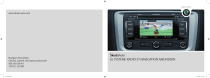
Lien public mis à jour
Le lien public vers votre chat a été mis à jour.